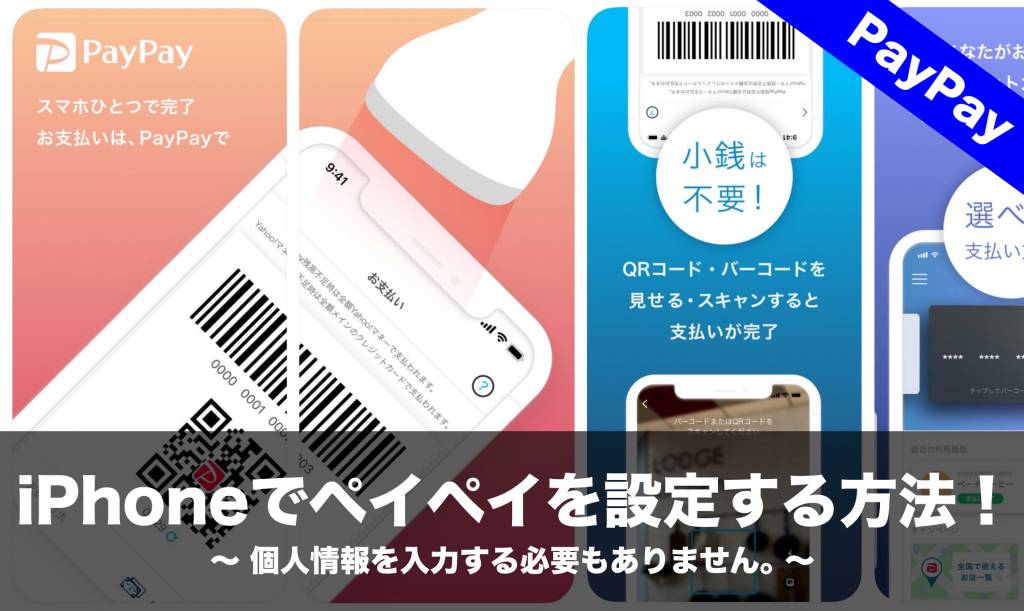 iPhoneでアプリ「PayPay(ペイペイ)」を設定する方法についてまとめました。PayPayを通して支払うだけで、キャッシュバックやポイント還元などのサービスを受ける事ができるので、インストールして利用したいところです。また、設定に必要な物についても記載しているので分かり易いと思います。
iPhoneでアプリ「PayPay(ペイペイ)」を設定する方法についてまとめました。PayPayを通して支払うだけで、キャッシュバックやポイント還元などのサービスを受ける事ができるので、インストールして利用したいところです。また、設定に必要な物についても記載しているので分かり易いと思います。
記載の画像についてはiOS12が搭載されたiPhoneのスクリーンショットを使用しています。
PayPayの設定に必要な物
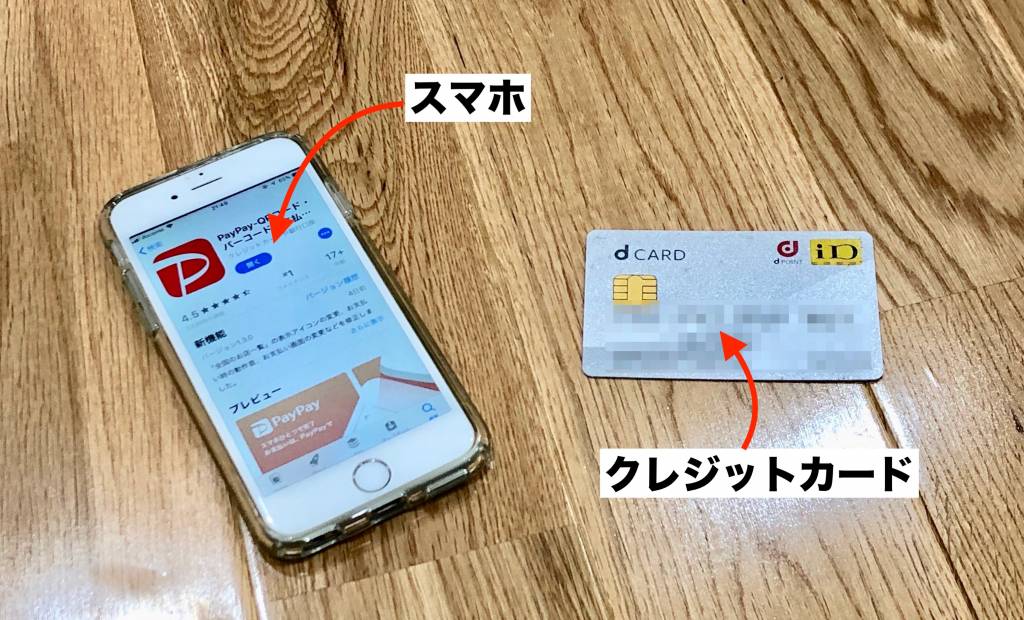 ・SMS(ショートメッセージ)が受け取れるスマートフォン
・SMS(ショートメッセージ)が受け取れるスマートフォン
データ通信専用SIMでもSMSを契約していれば設定する事が出来ます。
・クレジットカード(VISA、MasterCard、など)
登録しなくても利用できますが、PayPayに残高をチャージする事が面倒なので、最初からクレジットカードを登録しておいた方が便利です。
設定に必要なものは上記の2点になります。クレジットカードから支払ってもポイントの還元やキャンペーンは適応されます。
PayPayの設定方法について
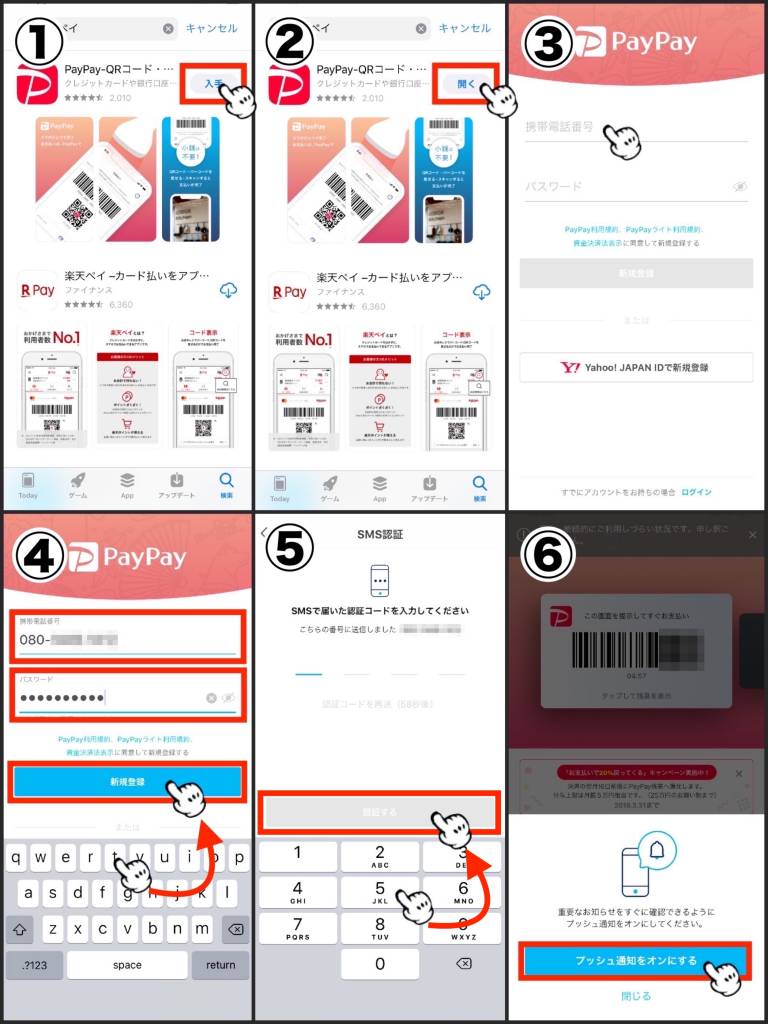 初めにApple Storeで「ペイペイ」と検索してPayPay(ペイペイ)アプリのインストールを行います。インストールが完了したら、アプリを開き初期設定を行って行きます。
初めにApple Storeで「ペイペイ」と検索してPayPay(ペイペイ)アプリのインストールを行います。インストールが完了したら、アプリを開き初期設定を行って行きます。
設定で入力する項目は、有効な電話番号とパスワードのみになります。パスワードは、半角英数字を含む6〜32文字で設定する必要があります。名前や住所、メールアドレスなどの個人情報を入力する必要はありません。
入力が完了したら「新規登録」を選択して電話番号の確認を行います。SMS(ショートメッセージ)で届いた4桁の数字を入力し「確認する」を選択したらアプリの設定は終了です。
後は、「プッシュ通知をオンにする」又は「閉じる」を選択するとPayPayのホーム画面が表示されます。特に問題がなければ、「プッシュ通知をオンにする」を選んでおいて良いと思います。
PayPayにクレジットカードを登録する方法
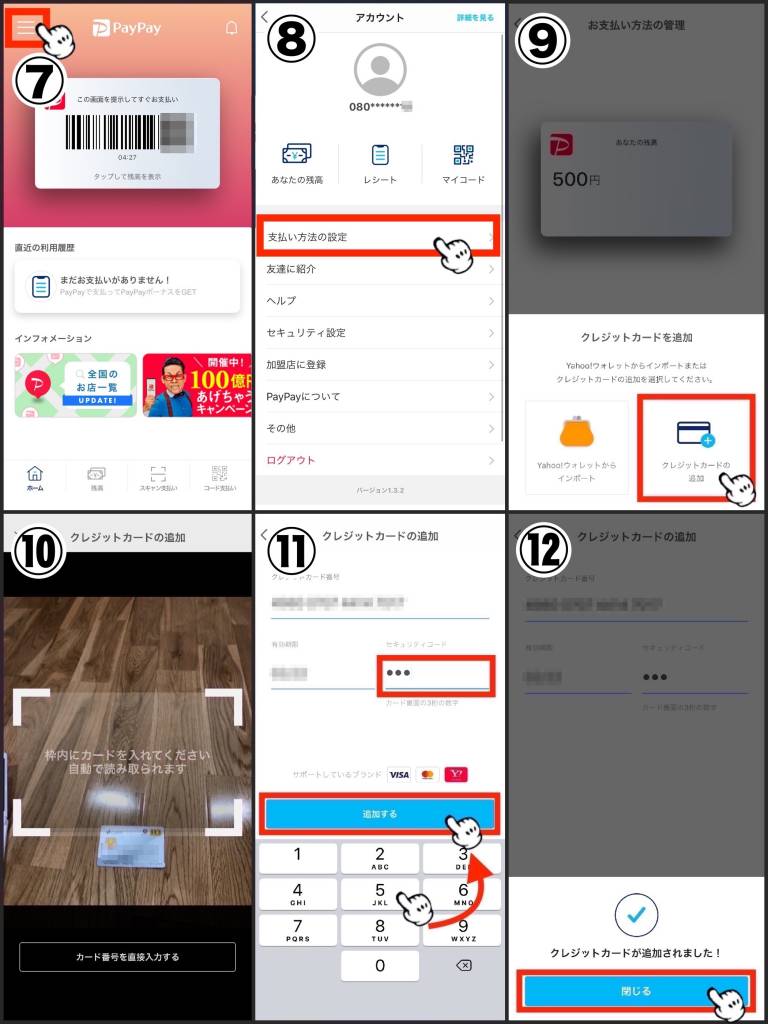 次に、PayPayに残高をチャージする事が面倒なので、最初からクレジットカードから支払えるようにクレジットカードをPayPayに登録します。クレジットカードから支払ってもポイントの還元やキャンペーンは適応されます。
次に、PayPayに残高をチャージする事が面倒なので、最初からクレジットカードから支払えるようにクレジットカードをPayPayに登録します。クレジットカードから支払ってもポイントの還元やキャンペーンは適応されます。
ホーム画面の左上を選択してクレジットカードの登録画面に進みます。
クレジットカードの登録画面が表示されたら、カメラへのアクセスを許可してクレジットカードを読み込みます。勿論、カメラを使いたくない場合はクレジットカードの手入力は可能ですが、カメラで読み込んだ方が圧倒的に楽です。
クレジットカードが読み込まれたら、クレジットカード裏面のセキュリティーコードを入力し「追加する」を選択します。セキュリティーコードはクレジットカードの裏面、名前を書く欄に記載してあります。
後は、「閉じる」を選択してホーム画面に戻り設定完了です。
まとめ
アプリ「PayPay」の設定は、名前や住所、メールアドレスなどの個人情報を入力する必要がないので、初めて設定しても数分で完了します。また、使用方法に関しても他の電子決済(Apple Pay、など)と大差ありません。
個人的には、キャッシュバックやポイント還元が他社サービスより良いので、PayPayが利用できる場所では活用して行きたいと思っています。
